Dette avsnittet forklarer hvordan man angir destinasjoner
fra det første skjermbildet i enkel modus.
VELGE FAKSMODUS
Metodene som kan brukes
til å sende en faks fra maskinen beskrives nedenfor. Velg metoden
som passer best dine behov.
Bruk den automatiske dokumentmateren.
Originalene skannes til minnet og overføres deretter (minneoverføring).
Når flere originalsider legges i linjepausemodus, sendes de
sekvensielt fra den skannede siden parallelt med skanneprosessen
(Rask Elektronisk Sending).
Hvis overføringen ikke kan startes umiddelbart fordi linjen
er i bruk, blir alle sidene skannet og lagret i minnet.
BRUKE DEN AUTOMATISKE DOKUMENTMATEREN TIL OVERFØRING
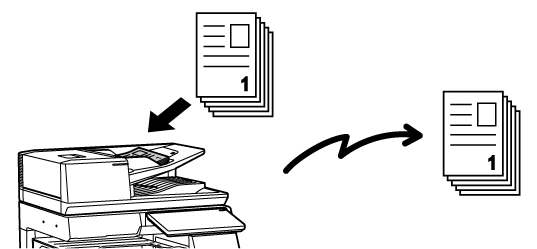
Lagre
en faksjobb
Hvis overføringen ikke kan startes umiddelbart fordi linjen
er i bruk, blir alle sidene skannet og lagret i minnet. Hvis du
vil prøve å sende en faks mens en annen jobb er i gang, kan du lagre
faksjobben. For å kontrollere den lagrede faksjobben, hent frem
jobbstatusskjermen.
FAKSJOBBER
Legg originalen på dokumentglasset.
BRUKE DOKUMENTGLASSET TIL OVERFØRING
.png)
Send faksen i direkte overføring-modus. Originalen overføres direkte
til den mottakende faksmaskinen uten at den skannes til minnet.
Når direkte overføring-modus brukes, vil overføringen begynne så
snart overføringen som pågår er fullført (før andre reserverte overføringer).
Trykk på [Dir. Overført] på handlingspanelet for å sende en faks.
BRUKE DEN AUTOMATISKE DOKUMENTMATEREN TIL SENDING AV FAKS I DIREKTE
TX-MODUS
BRUKE DOKUMENTGLASSET TIL Å SENDE EN FAKS I DIREKTE TX-MODUS
Når en original i størrelsen A4 (8-1/2" × 11")
legges i vertikal retning (
 ), roteres bildet automatisk 90 grader
og overføres i horisontal retning (
), roteres bildet automatisk 90 grader
og overføres i horisontal retning (
 ) (Rotert sending).
) (Rotert sending).
Hvis originalen legges i horisontal retning(
 ), overføres den i samme retning (
), overføres den i samme retning (
 ) uten å roteres.
) uten å roteres.
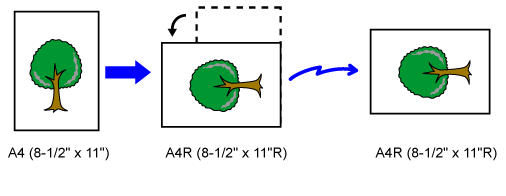
Hvis bredden på det overførte bildet er
større enn bredden på papiret i mottakende maskin, vil bildet automatisk reduseres
for å passe den mottakende maskinens papirbredde.
Eksempel:
Reduserte størrelser og reduserte grader
| Overført bildebredde | Mottakende maskins papirbredde | Redusert størrelse | Skalering |
|---|---|---|---|
| A3 (11" x 17") | B4 | B4 | 1:0.8 |
| A3 (11" x 17") | A4 (8-1/2" x 11") | A4R | 1:0.7 |
| B4 | A4 (8-1/2" x 11") | A4R | 1:0.8 |
For informasjon om originalstørrelsene som
kan legges i, se "
AUTOMATISK DOKUMENTMATER" og "
DOKUMENTGLASS".
Når du legger i en original i standardstørrelse,
avleses originalstørrelsen automatisk og vises under "Skannestørelse"
på startskjermen.
AUTOAVLESNING
Standardstørrelser er størrelser som maskinen kan påvise automatisk.
Standardstørrelsen er satt i "Innstilling For Originalstørrelsesindikator" i "innstillingsmodus".
Hvis linjen er opptatt når du sender en
faks, vil overføringen automatisk forsøkes på nytt etter en forhåndsinnstilt tidsperiode.
Denne funksjonen fungerer kun i minneoverføringsmodus. I direkte
overføringsmodus eller manuelloverføringsmodus, vil overføringene
bli avbrutt. Vent et lite øyeblikk og forsøk å sende faksen på nytt.
Hvis det oppstår en kommunikasjonsfeil eller
den andre faksmaskinen ikke besvarer anropet innen et forhåndsinnstilt tidsrom,
prøver maskinen automatisk å overføre på nytt etter et forhåndsinnstilt
intervall. Denne funksjonen fungerer kun i minneoverføringsmodus.
Denne modusen viser en bekreftelsesmelding
for destinasjonen før en faks sendes for å forhindre utilsiktet
overføring til feil destinasjon. Angi i innstillingsmodus. Hvis
en faks blir sendt når denne funksjonen er aktivert, vil en bekreft adresse-melding
vises når du trykker på [Start]-tasten.
Meldingen som vises vil variere avhengig av metoden som brukes
for å angi destinasjon.
Trykk på [Start]-tasten for å vise alle destinasjoner
på destinasjons bekreftelse-skjermen. Kontroller at destinasjonene
er korrekte, og trykk på [Angi for send]-tasten for å starte skanning
av originalen.
Hvis destinasjonen ikke er korrekt, trykker du på [OK]
og velger destinasjonen på nytt.
Med "Faksdestinasjon konfig.-modus" aktivert og "Krev ny pålogging når faksnummeret
ringes direkte." aktivert
Trykk på [Start]-tasten for å vise bekreftelsesmeldingen.
Trykk på [OK]-tasten, skriv inn destinasjonen på nytt med
talltastene, og trykk på [Angi adresse]-tasten.
Hvis du skriver inn den korrekte destinasjonen på nytt, begynner
skanningen.
Hvis destinasjonen du skriver inn på nytt ikke er korrekt, vises
en melding. Trykk på [OK]-tasten og skriv inn destinasjonen
på nytt. Hvis feil adresse skrives inn tre ganger for bekreftelse,
blir alle tidligere innstillinger kansellert og du blir sendt tilbake
til startskjermen.
Med
"Faksdestinasjon konfig.-modus" aktivert og "Krev ny pålogging når faksnummeret ringes
direkte." deaktivert
Trykk på [Start]-tasten for å vise angitte destinasjoner
på bekreftelsesskjermen for destinasjoner. Kontroller at destinasjonene
er korrekte, og trykk på [Angi for send]-tasten for å starte skanning
av originalen.
 for å angi destinasjonsfaksnummeret som skal
legges til.
for å angi destinasjonsfaksnummeret som skal
legges til.En bekreftelsesskjerm vises basert på metoden brukt
for å angi destinasjonen under forrige overføring.
Kontroller bildet som skal sendes i berøringspanelet
før sending.
Du kan trykke på [Forhåndsvis]-tasten og deretter skanne originalen
for å kontrollere en forhåndsvisning av det skannede bildet. Ettersom
du kan justere kontrasten og oppløsningen for å skanne originalen
mens du kontrollerer den på forhåndsvisningsskjermen, kan du sende
originalen i en bedre kvalitet til destinasjonen.
FORHÅNDSVISNINGSSKJERMEN
Innstillingene og funksjonene som kan endres mens og etter
at et bilde er skannet for forhåndsvisning er som følgende:
Kontrast, sendestørrelse, 2-sidig hefte/blokk, oppløsning,
sletting, N-opp, fil, hurtigfil, tidtaker, eget navnvalg og
transaksjonsrapport.
Version 04a / bp70m90_usr_04a_no